Serverseitiges Tracking blockieren mit uBlock Origin
Der Tracking-Blocker uBlock Origin ist ein kostenloser und quelloffener Webbrowser-Add-on, der dazu verwendet werden kann, Tracking-Anfragen von Websites zu blockieren. Dieser blockiert auch serverseitige Tracking-Anfragen – beispielsweise von Matomo.
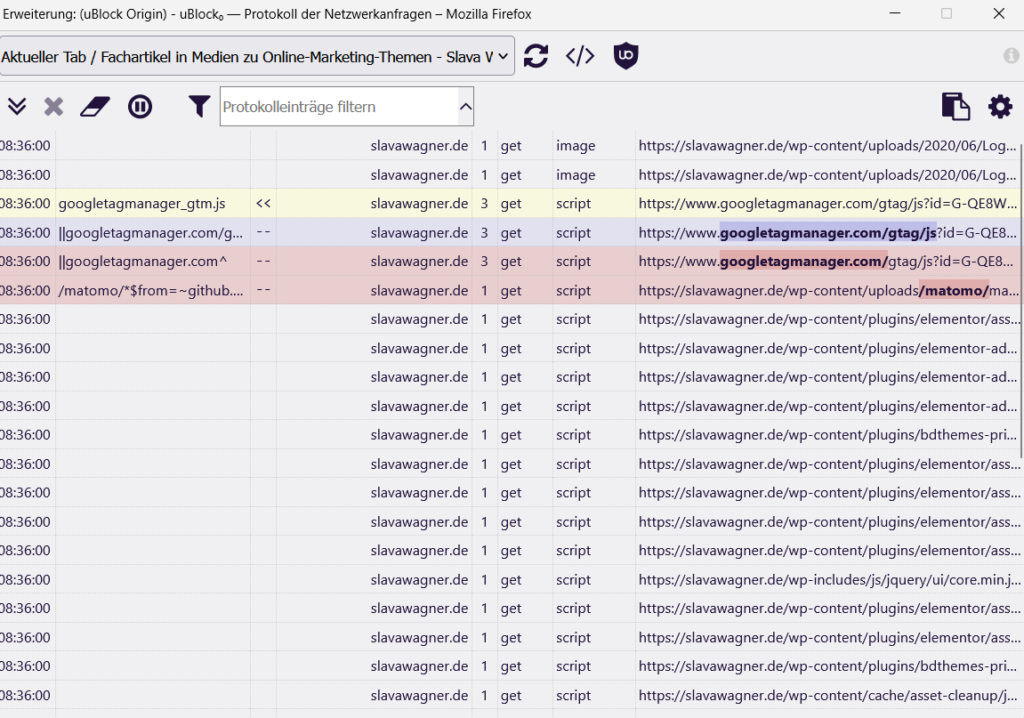
Mit uBlock Origin Tracking-Codes beim Surfen blockieren - auch serverseitig
Immer mehr Websites setzen auf serverseitiges Tracking, um Nutzerdaten zu sammeln und zu analysieren. Dies geschieht häufig parallel zum Tracking mit Google Analytics. Wer serverseitig – beispielsweise mit Matomo – ohne das Setzen von Cookies das Nutzverhalten trackt, braucht keine Einwilligung zur Datenverarbeitung im Cookie-Banner einzuholen, da ja keine Cookies verwendet werden.
Dies kann jedoch vom Nutzer unerwünscht sein – vor allem im Hinblick auf die eigene Privatsphäre. Um dies zu verhindern, gibt es verschiedene Tools, die helfen können, serverseitiges Tracking zu blockieren. Eines davon ist der Tracking-Blocker uBlock Origin. uBlock Origin ist ein kostenloser, open-source-basierter Tracking- und Ad-Blocker, der sowohl client- als auch serverseitiges Tracking blockieren kann. uBlock Origin ist als Browser-Erweiterung für Chrome, Firefox, Edge und Safari verfügbar und kann. Sobald es aktiviert ist, werden automatisch alle bekannten Tracker auf besuchten Websites blockiert, die in den umfangreichen Filterlisten von uBlock Origin enthalten sind.
uBlock Origin verfügt über umfangreiche Filterlisten, die ständig aktualisiert werden. Diese Filterlisten enthalten bereits viele bekannte Drittanbieter-URLs, die automatisch blockiert werden, sobald der Nutzer eine Website besucht. Nutzer können jedoch auch ihre eigene Filterliste erstellen und diese hinzufügen, um zusätzliche Tracker-Server zu blockieren.
Mit uBlock Origin kannst du Tracking-Anfragen aus Websites nachvollziehen und die Tracking-Code werden standardmäßig blockiert, sodass dein Nutzverhalten von den Website-Betreibern nicht aufgezeichnet werden kann und nicht an Drittanbieter wie Google oder Facebook gelangt.
Einstellung “Ich bin technisch versiert” bei uBlock Origin
Gesteuert wird uBlock Origin über die Erweiterung im Browser. Wenn du in die Einstellungen von uBock Origin gehst, kannst du außerdem das Häkchen setzen bei “Ich bin technisch versiert”. Sobald dies geschehen ist, siehst du anschließend beim Aufrufen des Plugins direkt, welche Anfragen eine Website schickt und welche Drittanbieter versuchen, deine Daten abzurufen. Außerdem kannst du im Netzwerkanfrageprotokoll von uBlock Origin nachverfolgen, welche Anfragen von Drittanbieter oder im Bereich serverseitigen Trackings im Detail abgerufen werden.
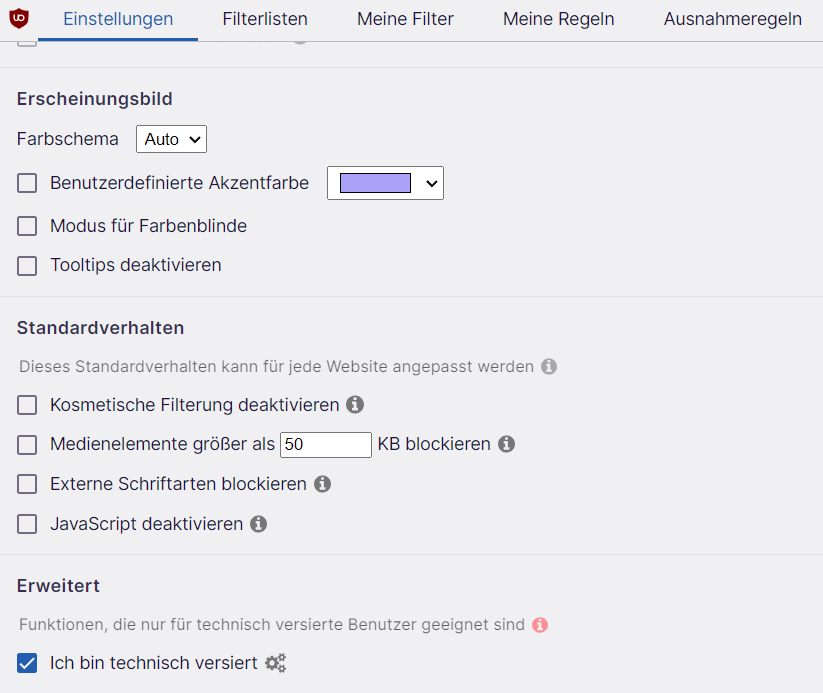
Mit der Einstellung “Ich bin technisch versiert” bei uBlock Origin kannst du die Tracking-Anfragen von Websites einsehen und optional manuell blockieren.
Tracking nachvollziehen mit dem Netzwerkanfrageprotokoll bei uBlock Origin
Das Netzwerkanfrageprotokoll kann aufgerufen werden, indem man auf das uBlock-Origin-Symbol in der Symbolleiste des Browsers klickt und dann auf “Netzwerkanfrageprotokoll” geht. Hier werden alle Anfragen aufgelistet, die von der aktuellen Website gesendet werden, sowie die Regel, die sie blockiert hat. Es ist auch möglich, bestimmte Anfragen manuell zu blockieren oder zu erlauben, indem man auf das Symbol neben der Anfrage klickt.
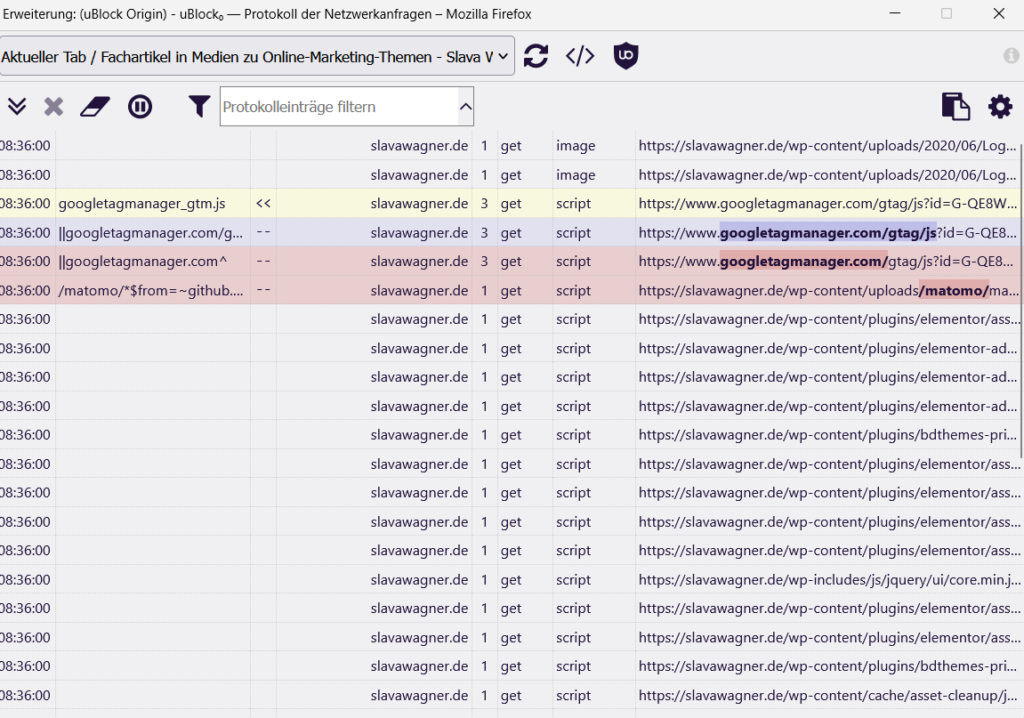
Mit dem Netzwerkanfrageprotokoll von uBlock Origin kannst du die Tracking-Anfragen aus Websites im Detail studieren. Das ist sehr nützlich, wenn du im Online Marketing tätig bist, und für ein Unternehmen überprüfen sollst, ob ein bestimmter Tracking-Code auch wirklich funktioniert und Daten abruft. Für eine größere Datentiefe solltest du im Hauptfenster von uBlock Origin den großen blauen Button ausstellen. Danach wird das Tracking für die betreffende Website dauerhaft nicht mehr blockiert, und du kannst im Netzwerkanfrageprotokoll sehen, welche Codes im Rahmen des Google Tag Managers abgerufen werden (da siehst du nämlich nicht, wenn der Google Tag Manager standardmäßig auf der Website blockiert wird).
Werbung blockieren mit uBlock Origin
Außerdem blockiert uBlock Origin standardmäßig Werbung. Viele Websites setzen Tracking-Tools wie Cookies und Skripte ein, um Informationen über ihre Besucher zu sammeln. Diese Informationen können dann an Werbefirmen oder andere Dritte weitergegeben werden, die sie verwenden, um personalisierte Werbung auszuliefern oder um das Surferverhalten zu analysieren. Mit uBlock Origin kannst du diese Tracking-Tools blockieren, die Werbung bei Google Ads, in der Google-Suche, bei Youtube und in Display-Bannern blockieren.
JavaScript und Popups blockieren mit uBlock Origin
Es gibt Werbebanner, die mit JavaScript geladen werden: In diesem Fall gibt es dafür direkt im Menü von uBlock Origin, um auf einer Website bestimmte JavaScript-Ladeprozessse dauerhaft zu blockieren. Außerdem kannst du in uBlock direkt einstellen, dass keine Popups auf der Website geladen werden sollen. Dadurch werden Popups schon beim Laden an der Auslieferung gehindert, sodass du mit deinem Browser ungestört surfen kannst.
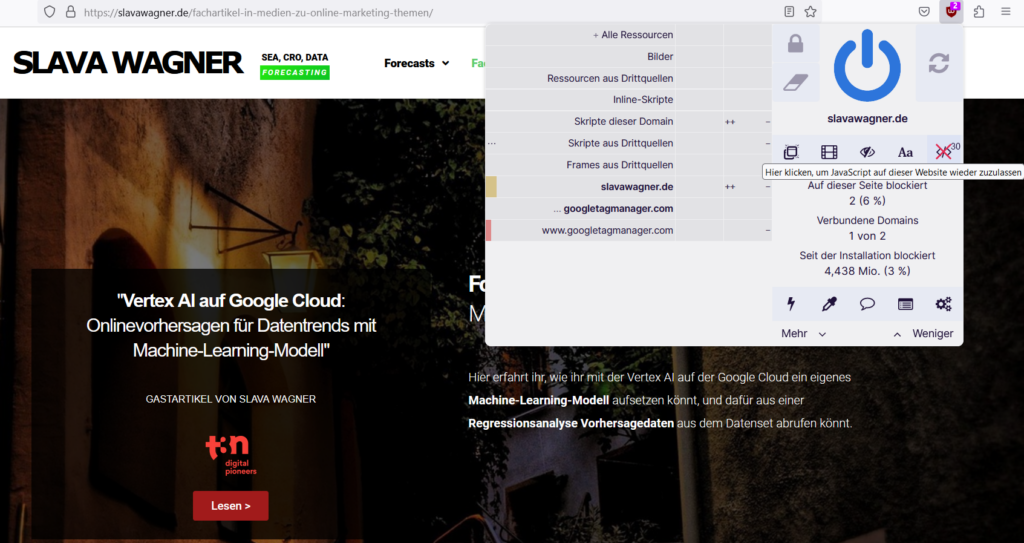
Du kannst mit uBlock Origin auch den JavaScript-Abruf einer Website blockieren, um die Auslieferung von Werbebannern zu verhindern oder das Laden störender Funktionen zu blockieren.
Marketing & Leadgenerierung
SEA, Paid Media, Conversion-Rate-Optimierung, Markt- und Trendanalysen im Raum Berlin-Brandenburg.



